PS十五分钟精修电子秤发布时间:2019年10月24日 11:58
1、打开【产品图】使用【钢笔工具-进行抠图(CTRL+ENTER路径转化为选区-CTRL+J复制)】。
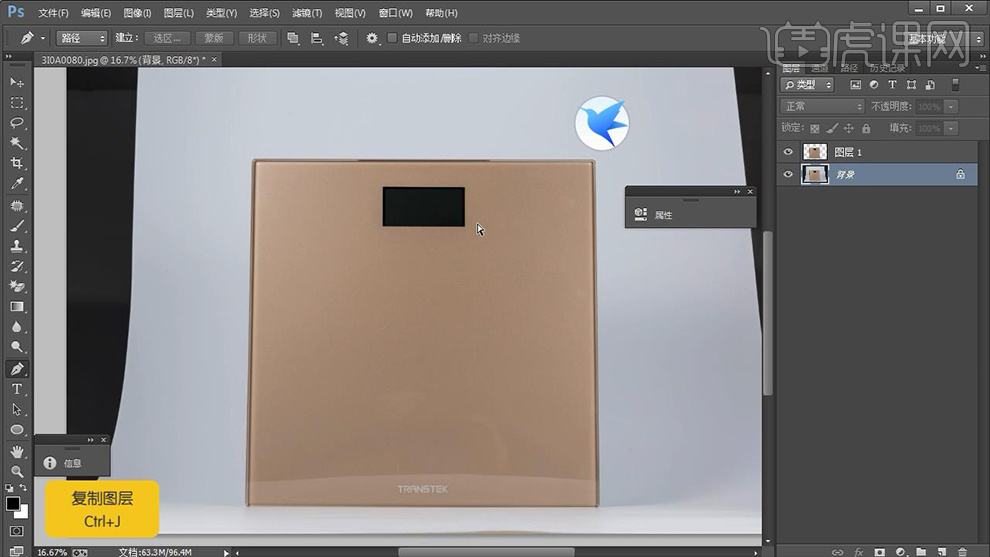
2、【新建图层CTRL+SHIFT+N】拉出辅助线【CTRL+T】调整产品大小。
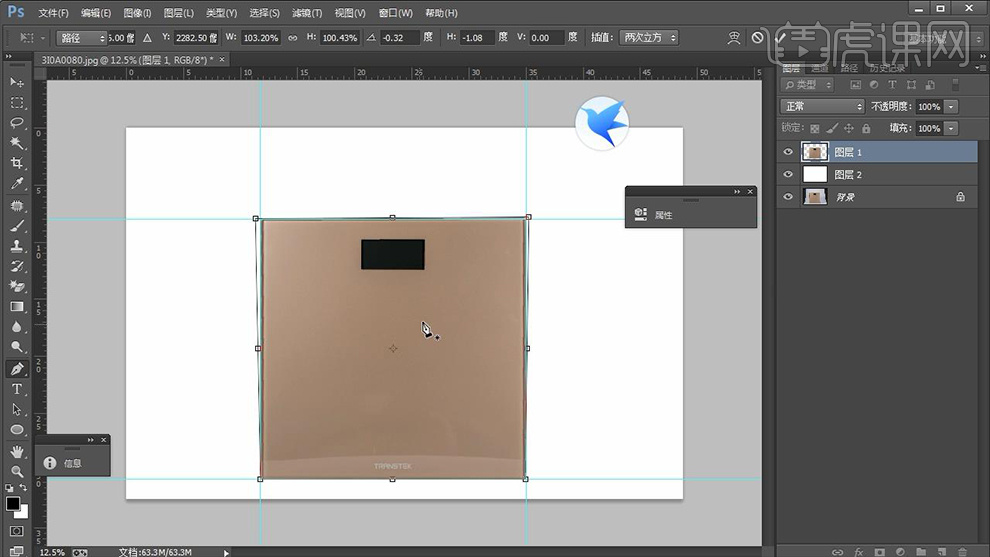
3、【删除参考线】新建【曲线、色阶】参数如图。
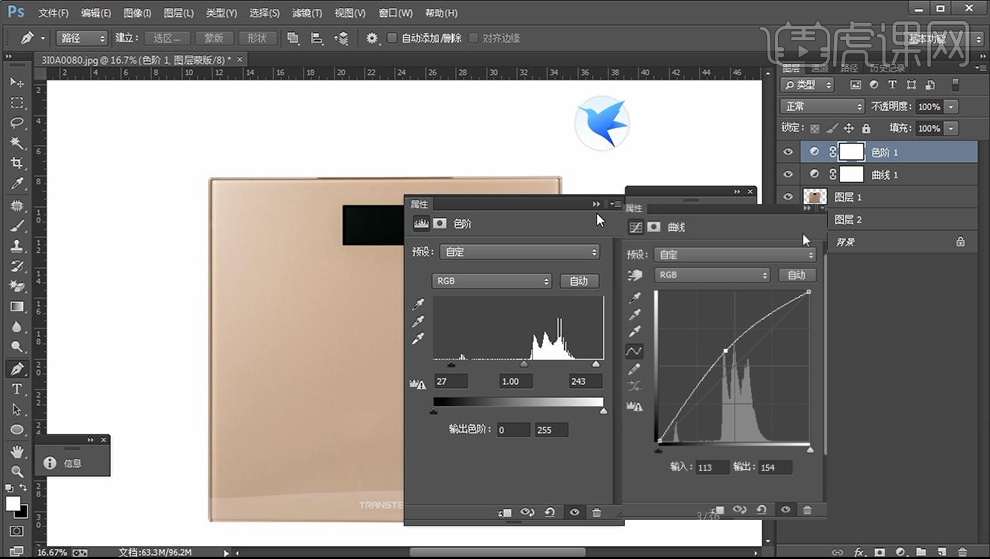
4、然后选择【图层1】【矩形选框-框选区域-CTRL+T】向下移动。
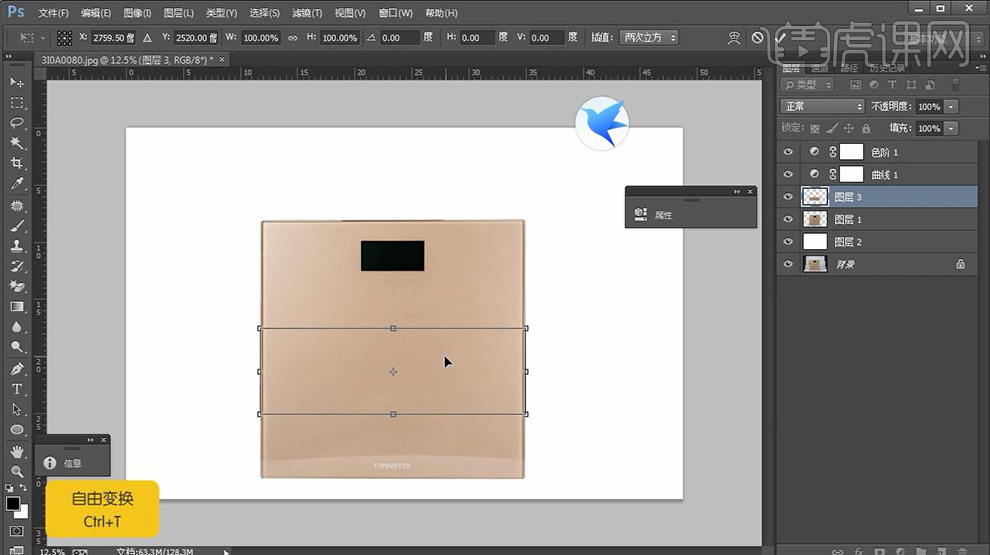
5、移动到【最下方-覆盖LOGO】添加【蒙版】选择【黑白渐变】调整使过渡自然。
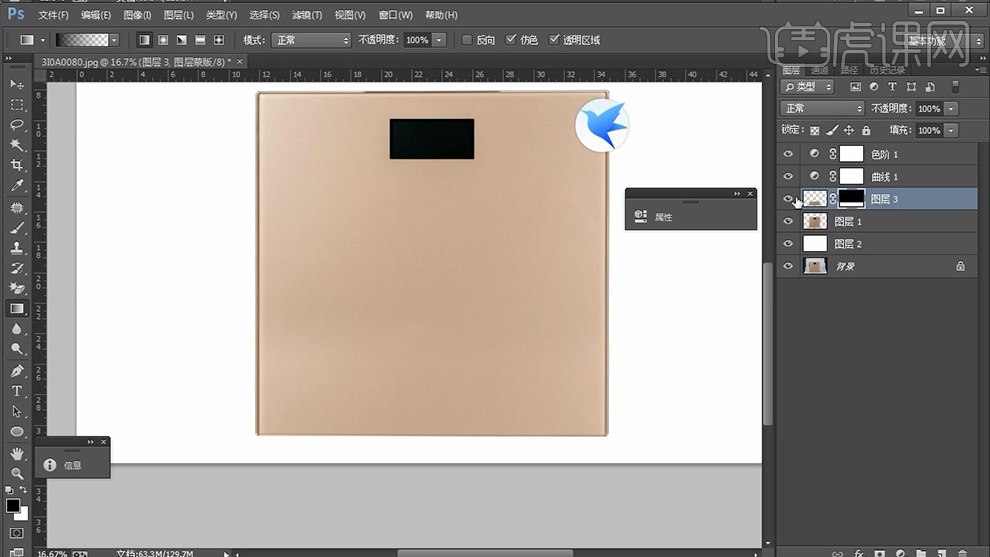
6、【CTRL+M】调出曲线,调整参数如图。

7、继续【新建曲线(创剪切蒙版)】调整参数,然后使用【渐变】在【曲线蒙版】进行调整。
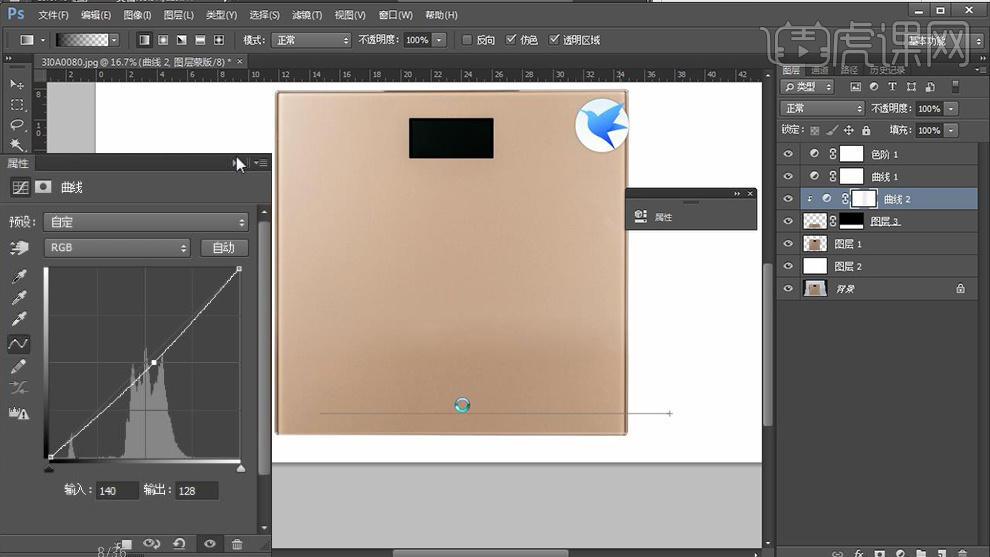
8、【CTRL+E合并图层】使用【修补工具】修饰画面细节。
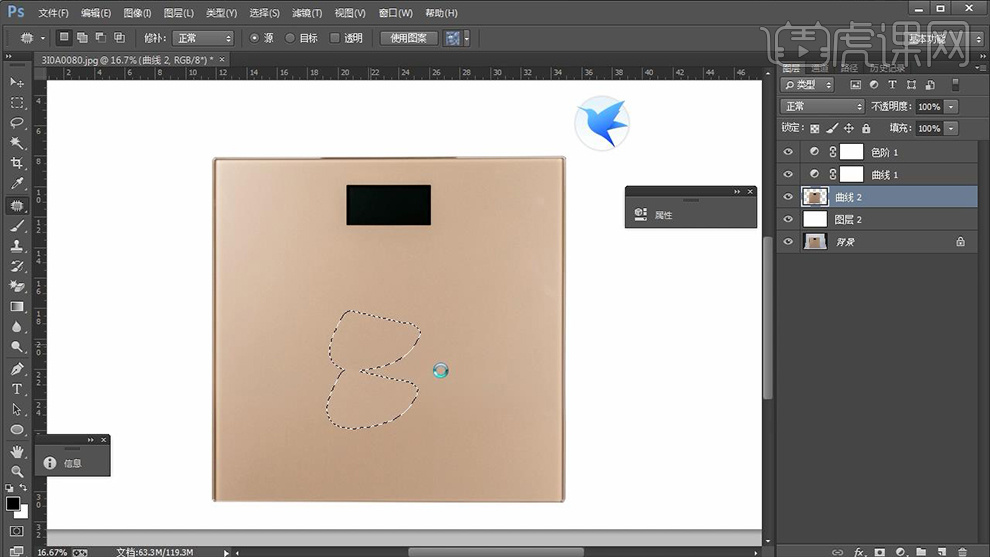
9、【矩形选框--CTRL+J复制一层】【CTRL+T拉伸】添加【蒙版】使用【渐变调整】(白色部分)。

10、绘制【产品的选区(钢笔工具)】新建【曲线】然后使用【渐变工具】在【蒙版】上调整。
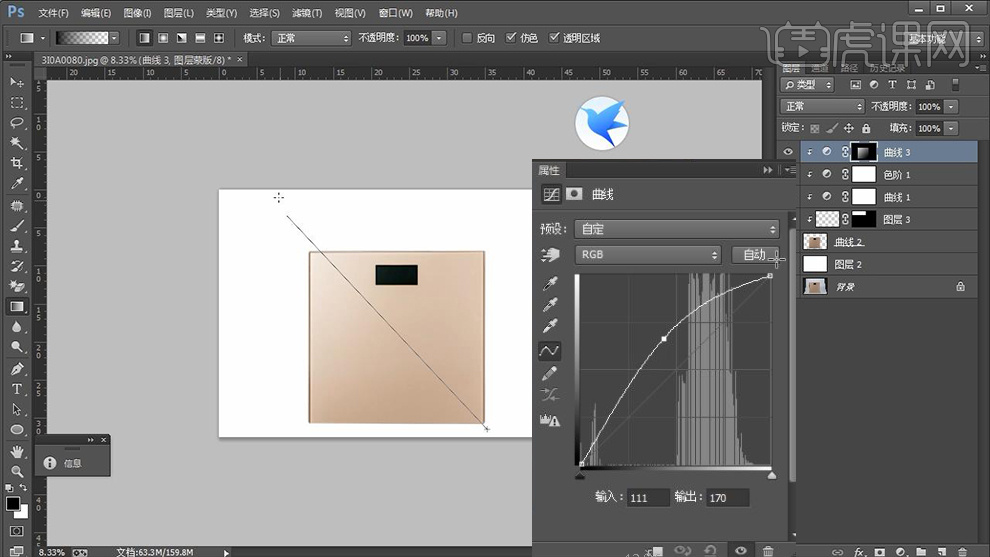
11、【复制一层】继续使用【渐变】调整,增强光影关系(降低曲线3的不透明度80%左右)。
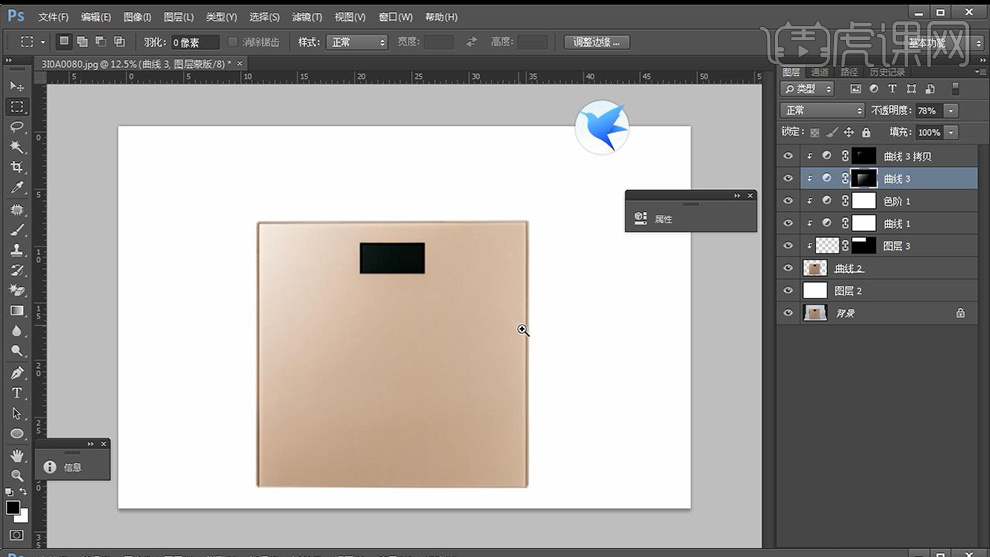
12、【框选该区域-新建曲线】使用【渐变】调整。
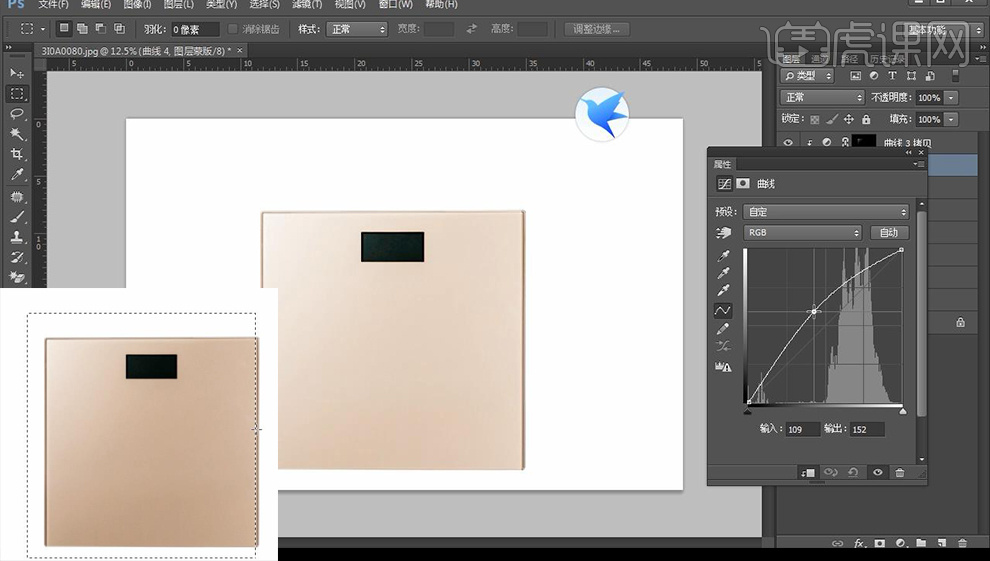
13、【复制一层CTRL+J-创建剪切蒙版】【CTRL+T拉扁】移动到最左侧。
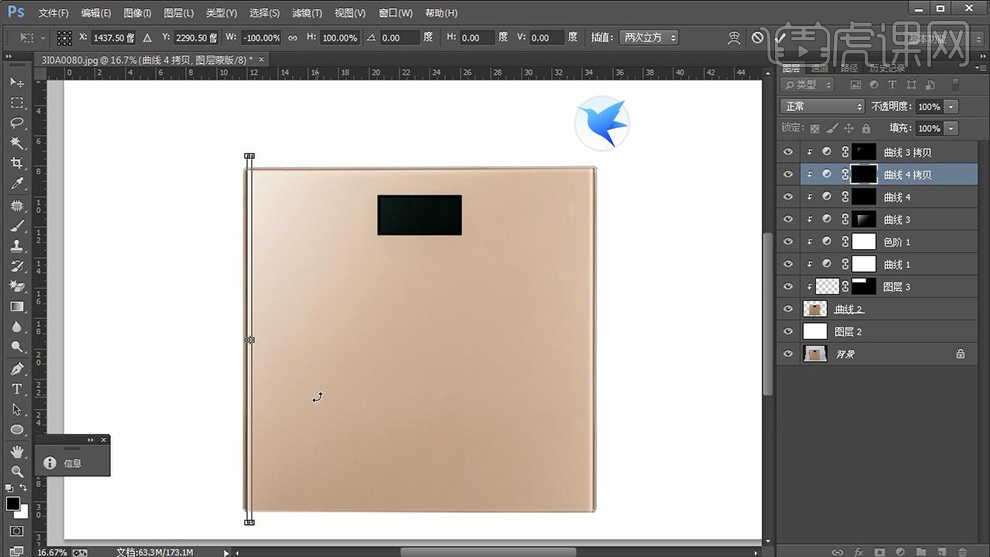
14、使用【修补工具】【新建曲线】然后在【曲线2(抠出的产品图图层)】使用【修补工具】进行修补。
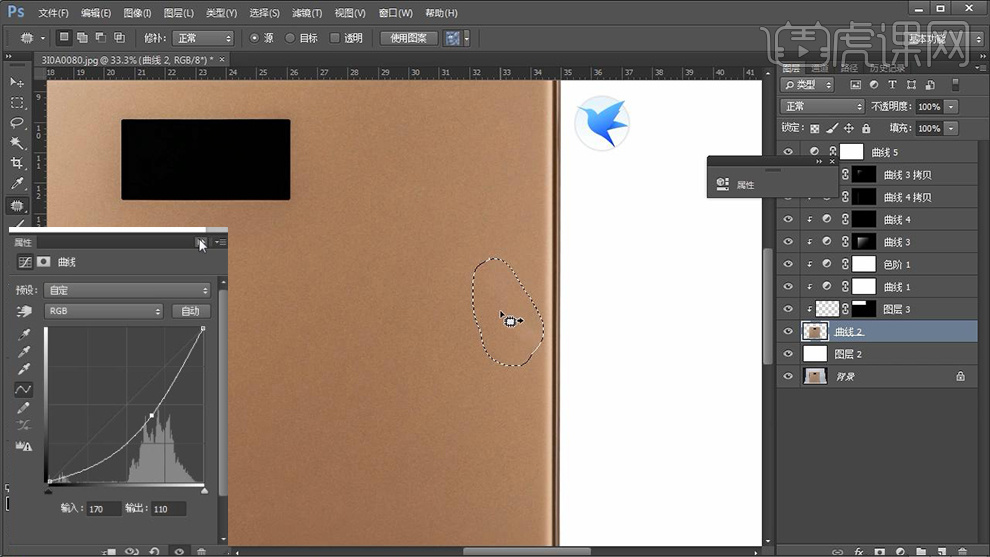
15、【隐藏曲线5】使用【钢笔-绘制路径-CTRL+ENTER转化为选区】新建【曲线】进行调整【创建剪切蒙版】然后使用【渐变】进行调整使过渡自然。
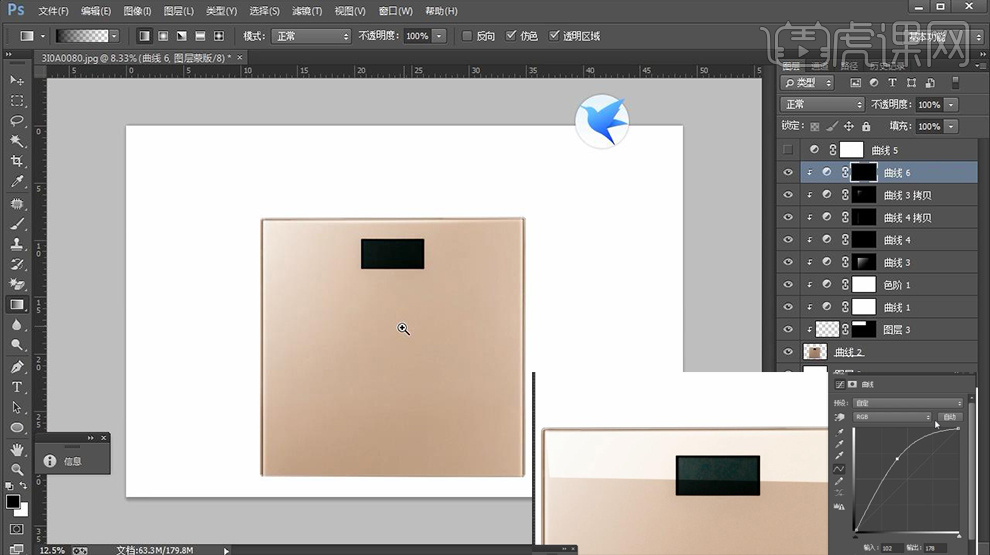
16、【钢笔-继续绘制路径-转化为选区】【新建曲线】然后继续使用【渐变】进行调整。
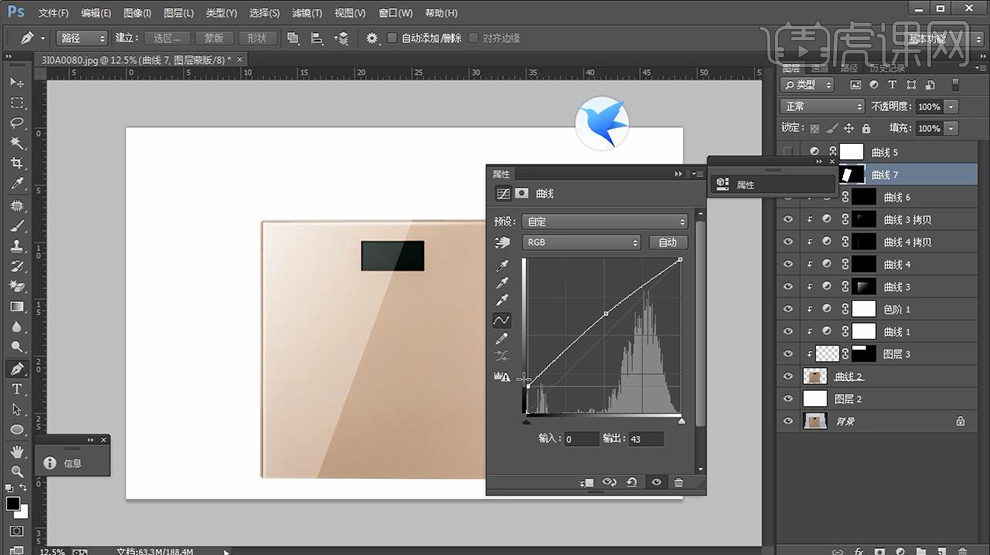
17、【钢笔-继续绘制路径-转化为选区】【新建曲线】。
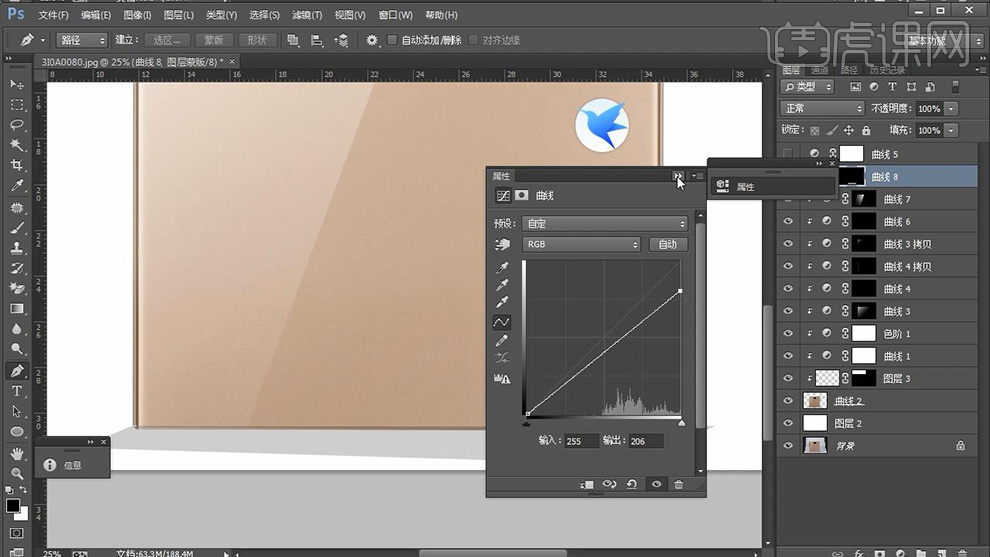
18、添加【高斯模糊】参数如图。
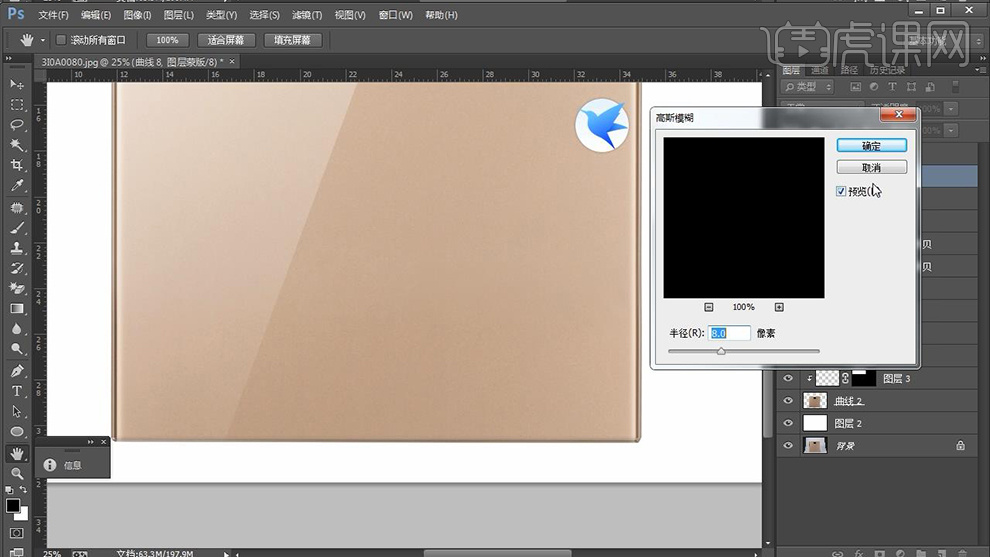
19、【复制一层背景图】【置于顶层CTRL+SHIFT+[】打开【通道面板-复制一层蓝色通道】【矩形选框】选中LOGO区域【CTRL+SHIFT+I反选】【填充黑色】。
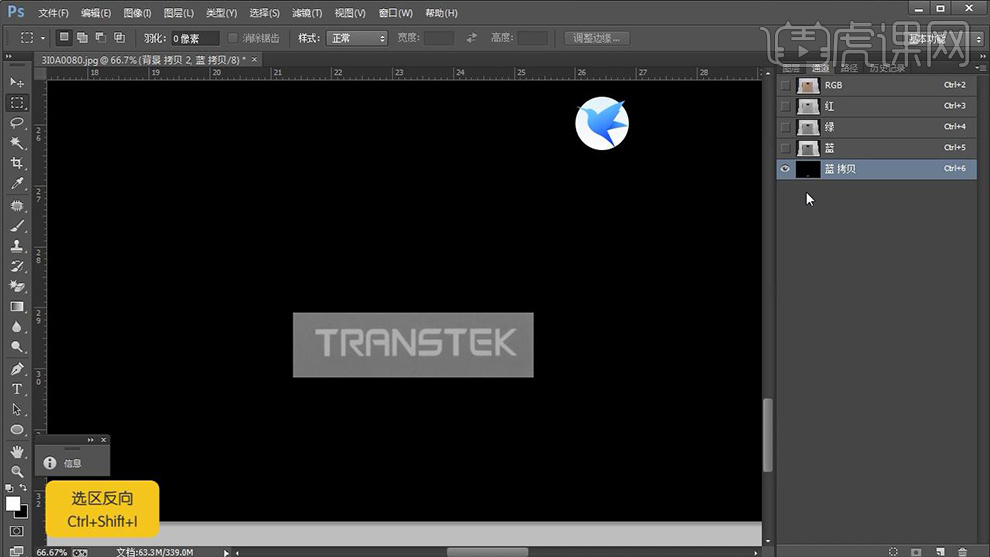
20、【CTRL+L】调整【色阶】调整参数,按住【CTRL单击蓝色通道副本缩略图】回到【图层面板】【隐藏背景拷贝图层2】【新建图层-填充白色】。
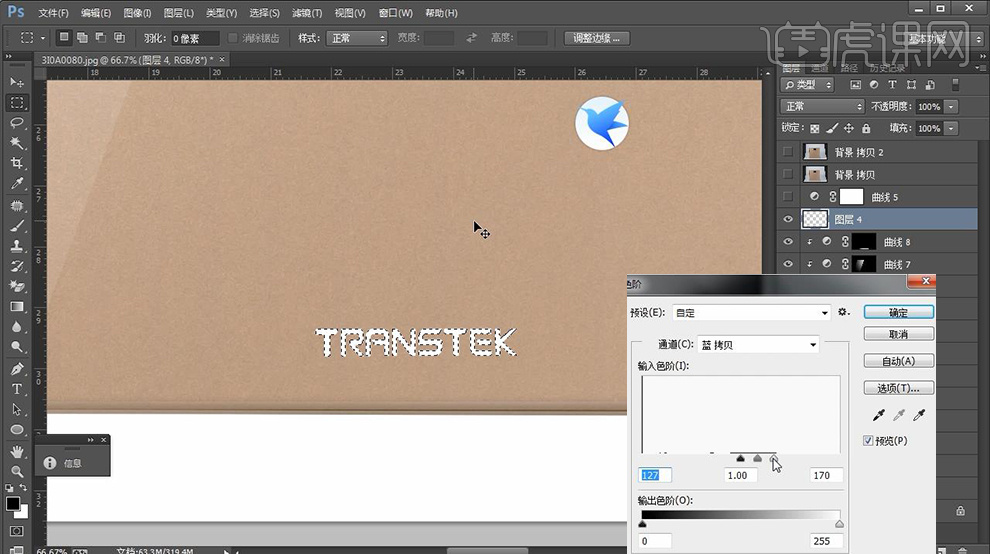
21、【选中所有图层-CTRL+T】调整,【隐藏背景图】【CTRL+SHIFT+ALT+E盖印图层】生成【图层5】然后显示【背景图】移动【图层5到背景图层上方】【CTRL+T水平翻转】【降低图层不透明度60%】添加【蒙版】使用【渐变工具】调整,制作倒影效果。
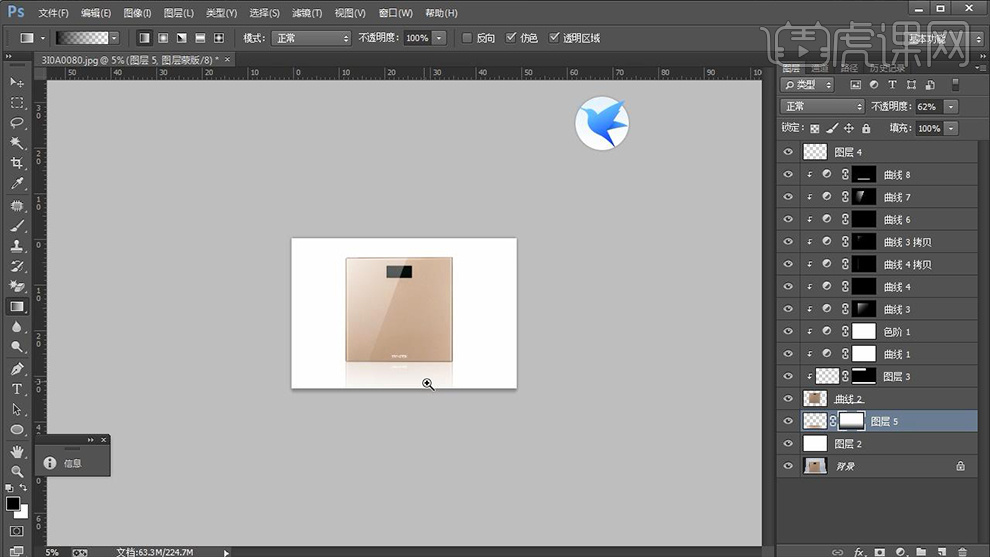
22、【裁剪工具】调整画面大小。
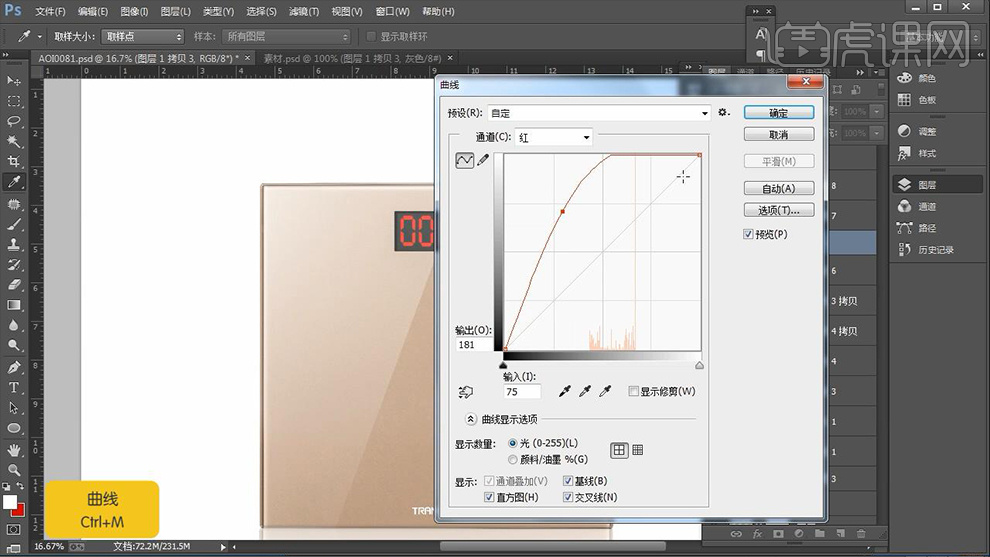
23、导入【时间素材文件】【创建剪切蒙版】调整大小【调出选区-填充红色】调整【曲线】。
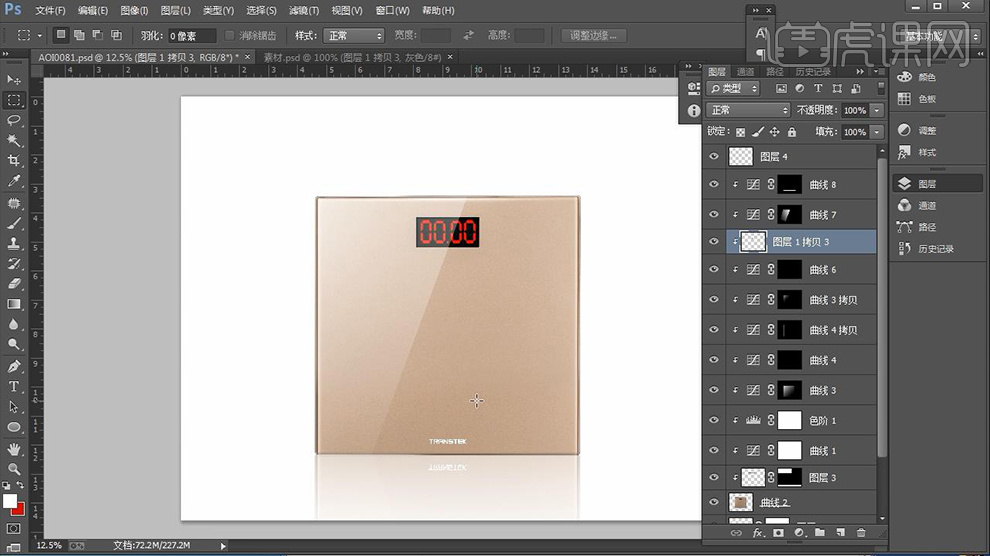
24、最终效果如图所示。
















